Wixはホームページを簡単に作ることができる便利なツールです。
便利なWixですが無料プランだとWixのサブドメインになるため「◯◯◯.wixsite.com/」といったURLになります。
独自ドメインを使うには有料プランを契約する必要があります。
独自ドメインを使いたいけど、どう設定して良いかわからない人も多いでしょう。
そこで、今回はWixで独自ドメインを設定する方法について紹介していきますので参考にしてください。
Wixで独自ドメインを使うには
Wixで独自ドメインを使うには有料プランの契約が必要です。
それと、プロバイダでドメインの取得が必要です。
今回はこれらの方法について紹介していきますので一つずつ確認していきましょう。
「ドメイン接続」プランを契約
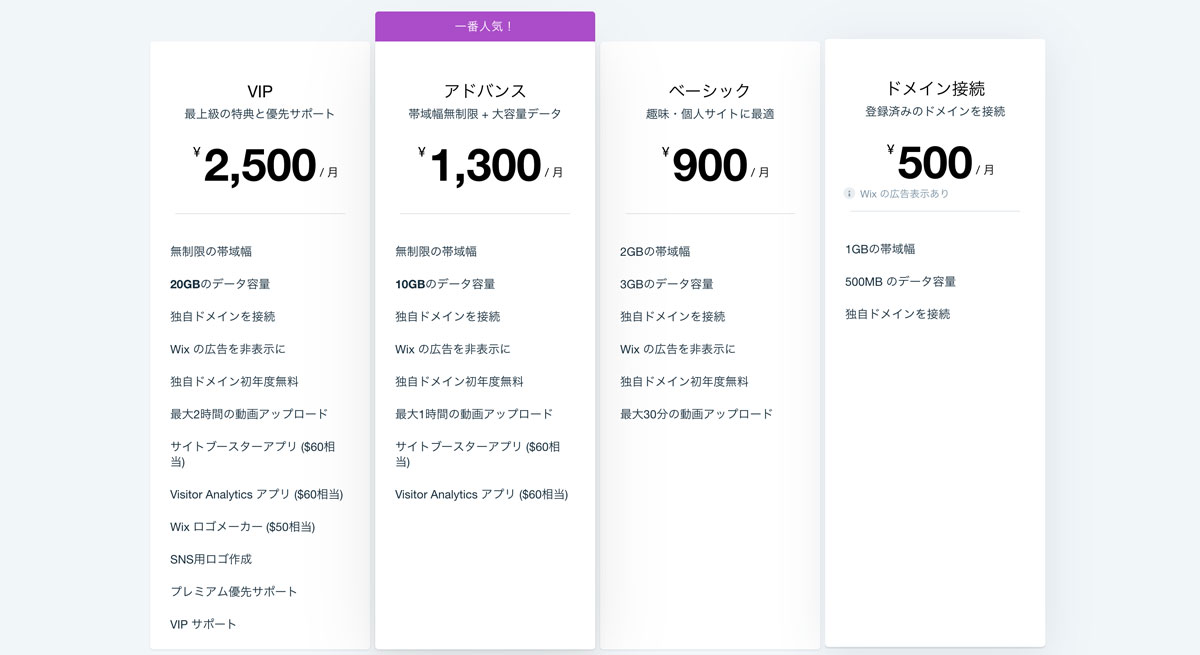
Wixで独自ドメインを設定するには「ドメイン接続」以上の有料プランに契約する必要があります。
ドメイン接続プランは月額750円から利用できるプランで、Wixの有料プランの中では最も安いプランです。
プラン名の通り独自ドメイン設定の為のプランですので、他の機能が必要な場合は更に上位のプランを契約すると良いでしょう。
ドメインの取得
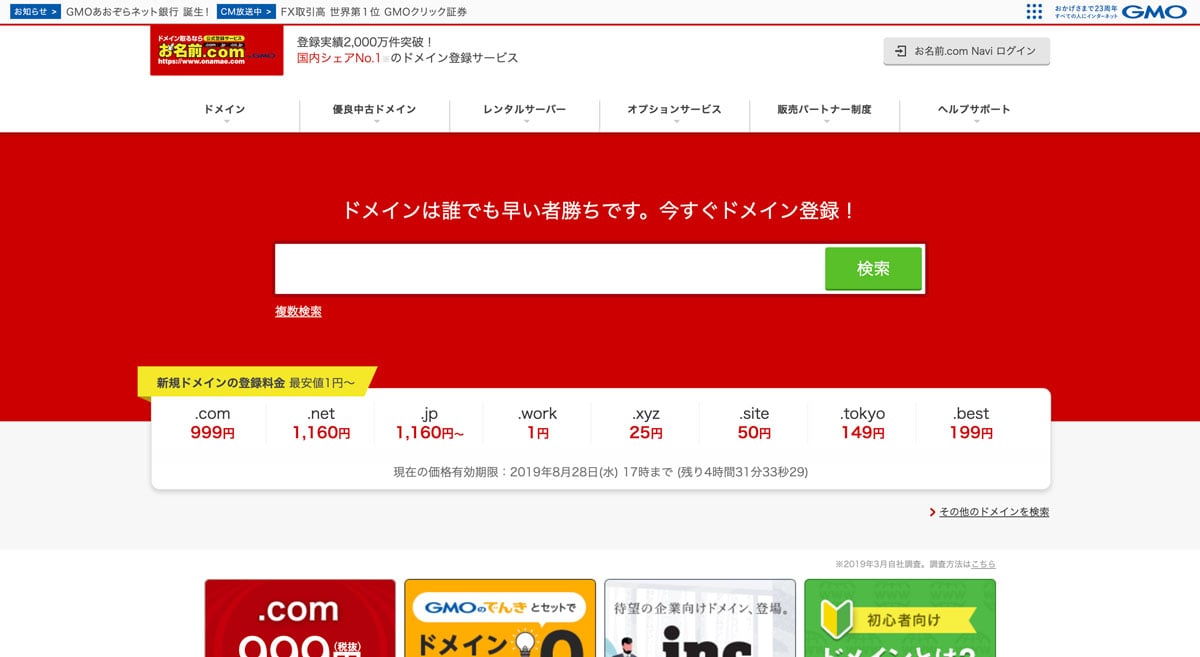
独自ドメインの設定にはWixの有料プラン契約だけでは不十分です。
ドメインを管理しているプロバイダに登録して独自ドメインを取得する必要があります。
プロバイダは「お名前ドットコム」が有名ですので、今回はお名前ドットコムでドメインを取得する前提で紹介していきます。
それでは具体的に「独自ドメインの設定方法」について確認していきましょう。
まだドメインを持っていなければこちらから
→ お名前.com
独自ドメインの設定方法
それでは独自ドメインの設定方法を紹介していきます。
まずはホームページを作る
今回は独自ドメインの設定を中心に紹介する為、ホームページの作成については詳しく書きません。
すでにホームページがあるものとして話を進めていきますので、まだ持っていない人はホームページを作っておきましょう。
Wixの使い方はコチラの記事で紹介していますので参考にしてください。
ページの公開
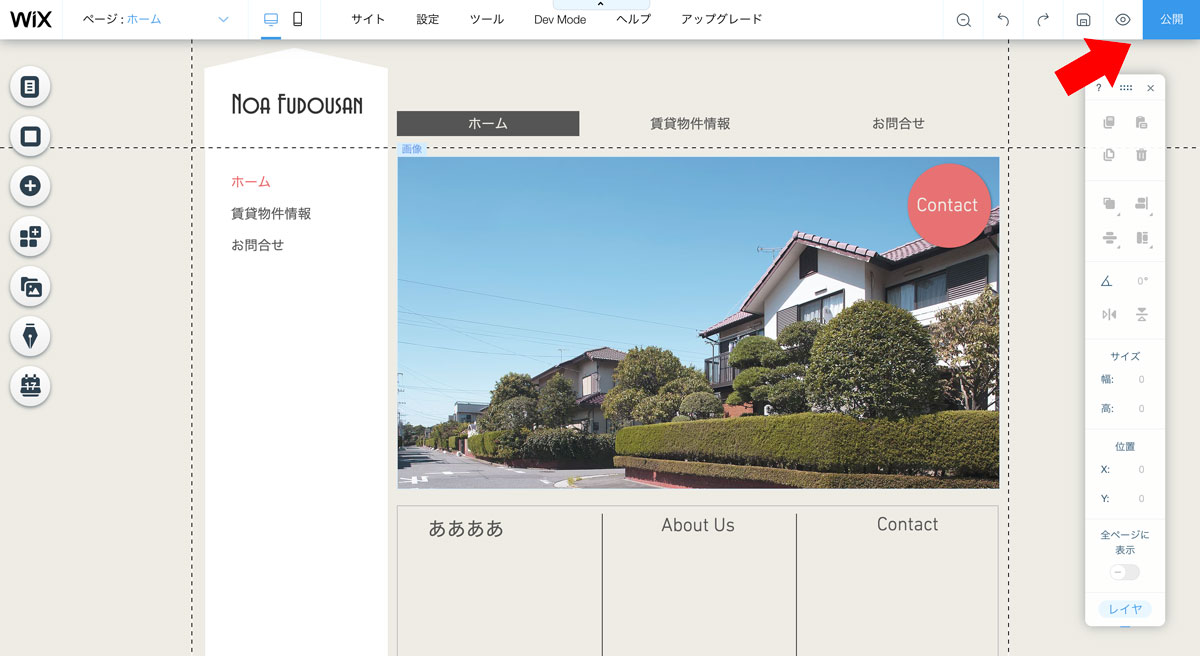
ホームページが完成したらページの公開をしましょう。
「公開」ボタンを押すとページの公開が可能です。
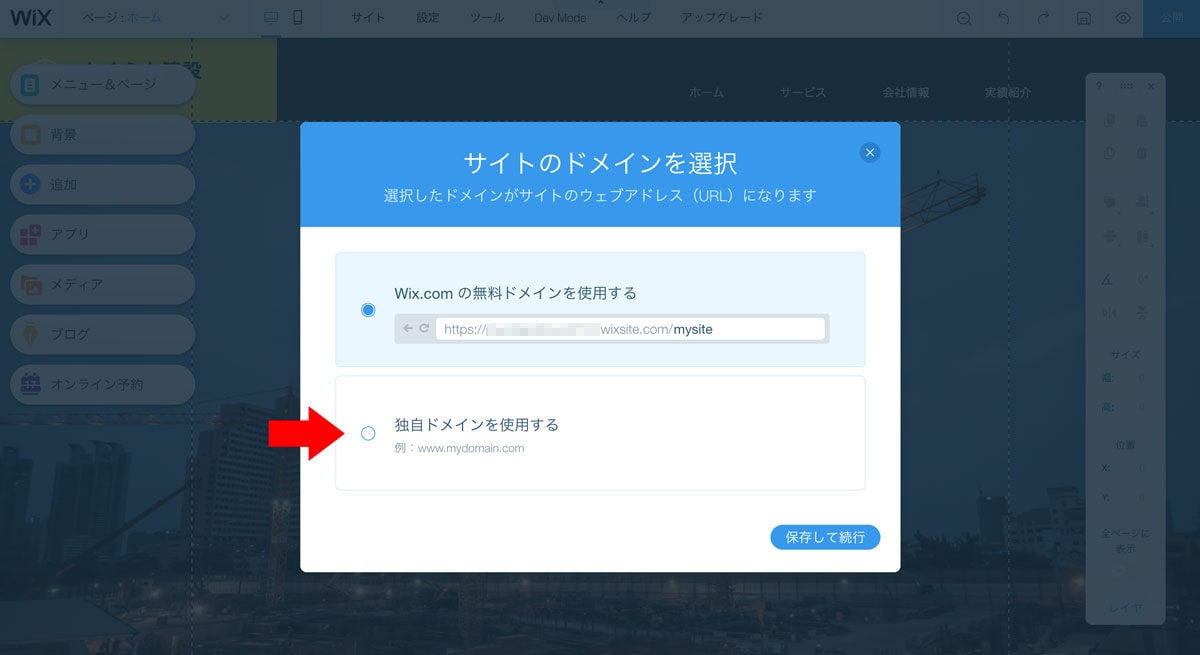
ページ公開には少し時間がかかりますので待ちましょう。
すると「サイトのドメインを選択」というポップアップが表示されますので、「独自ドメインを使用する」を選びます。
有料プランの契約
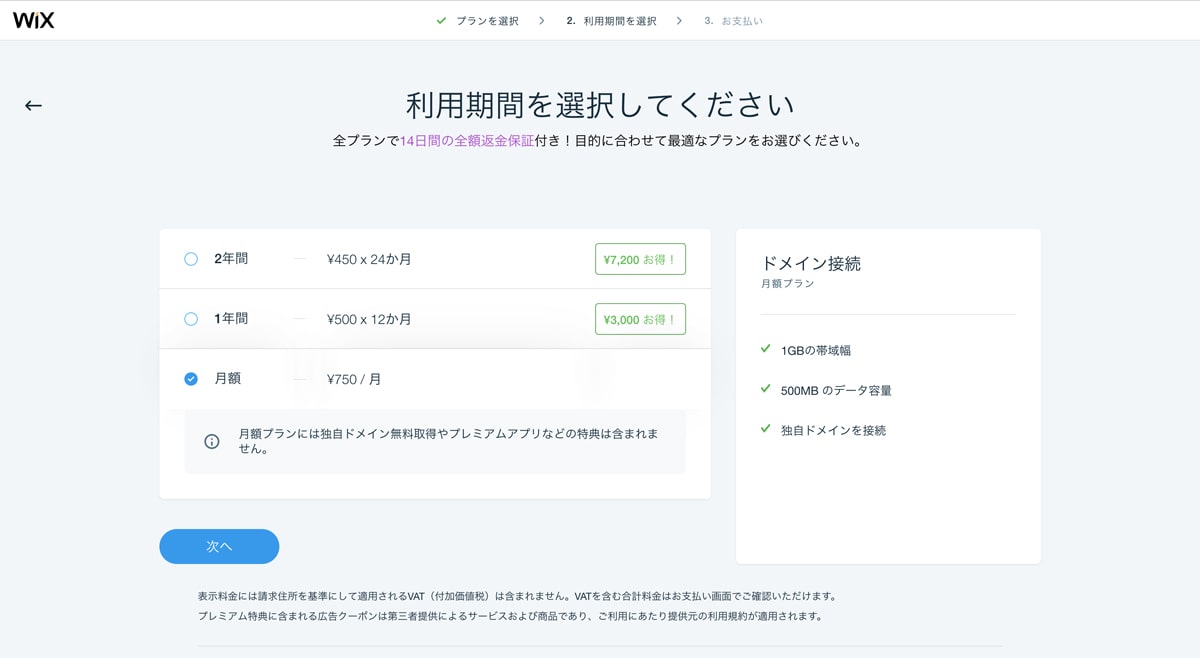
「独自ドメインを使用する」を選択すると有料プランの契約画面に遷移します。
有料プランを契約すると「1GBの接続帯、500MBのデータ容量、独自ドメインを接続」の3つの機能が追加されます。
「次へ」を押すとお支払い方法の選択画面に移行します。
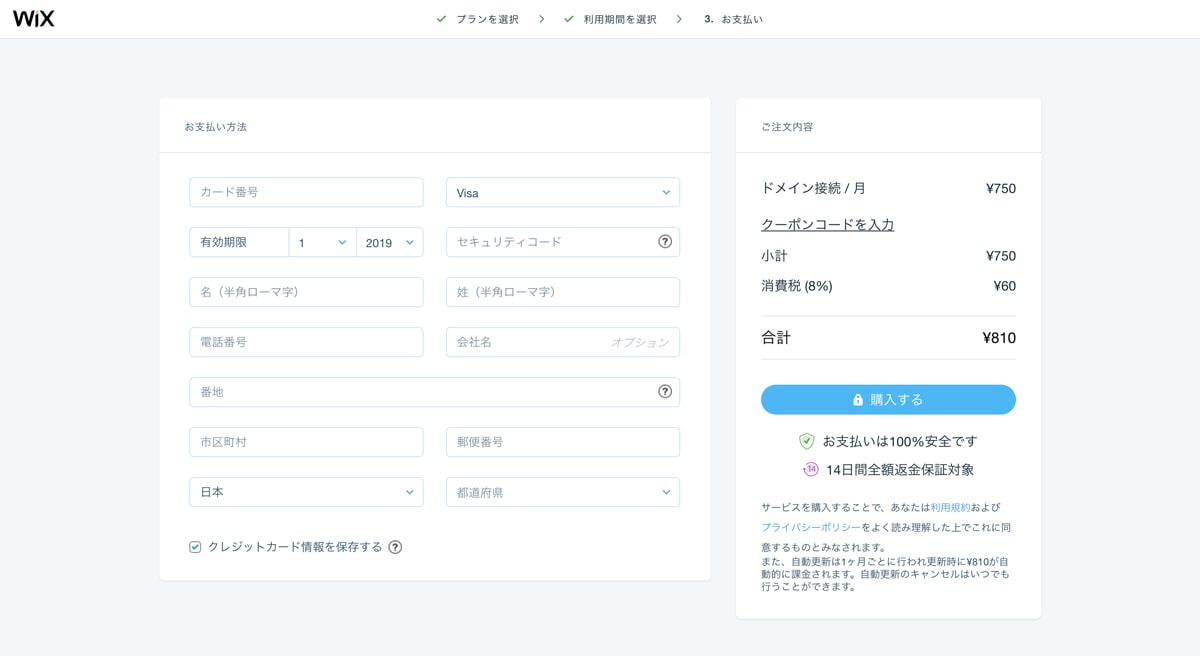
クレジットカードの登録画面で必要な情報を入力していきましょう。
14日以内の解約であれば全額返金対応もしてくれますので、やっぱり使わないと思ったら解約すると良いでしょう。
ドメインの設定
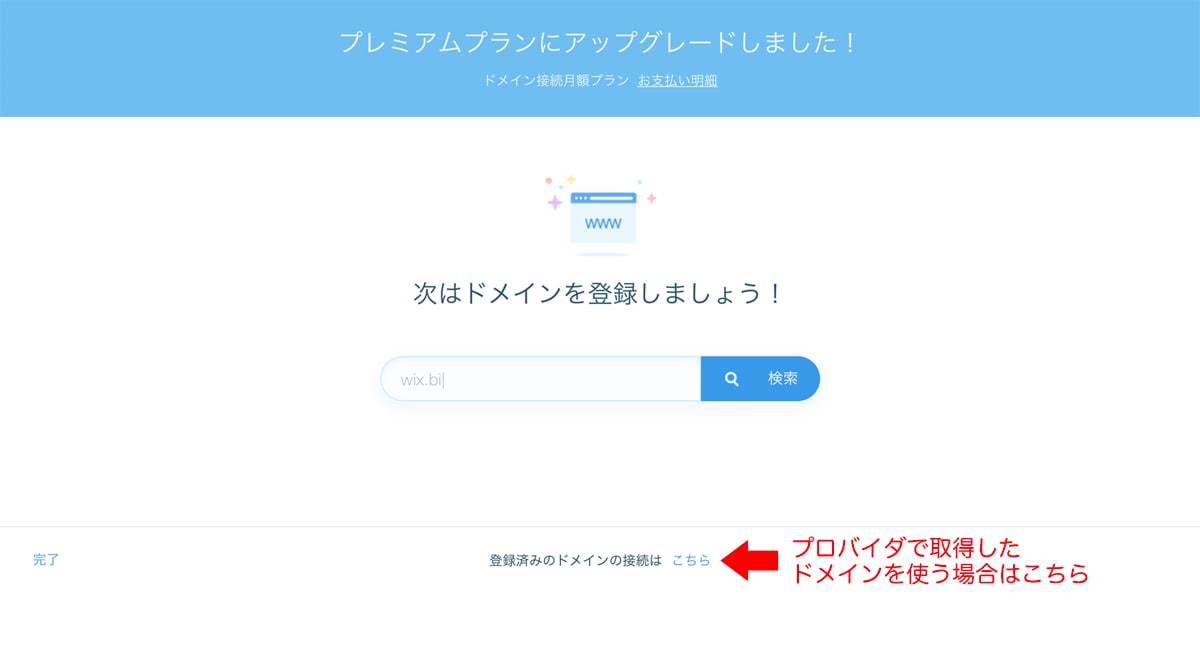
ドメインを設定するには、まずドメインの購入が必要です。
購入にはそのままWixで購入する方法と、プロバイダを利用して取得する方法があります。
今回はプロバイダでドメインを取得する方法を紹介していきますので参考にしてください。
ドメインを取得
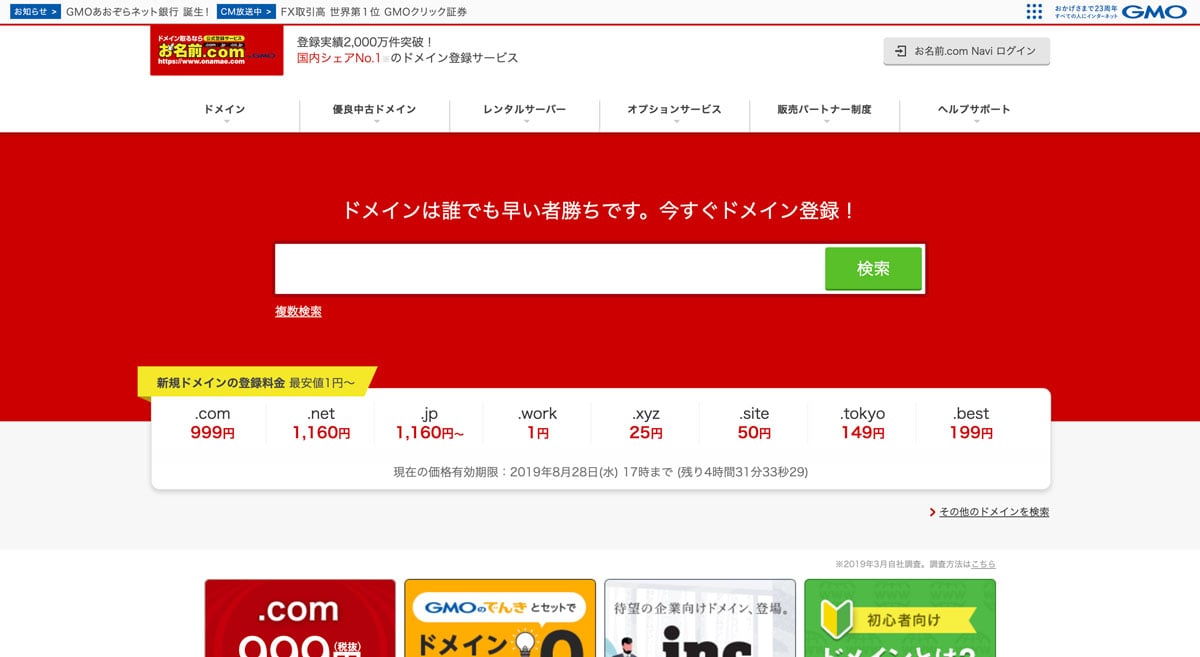
→ お名前.com
取得したいドメインを入力します。
ドメインはすでに他人に取られていると取得できません。
取得可能なドメインかどうか確認するためにもお名前ドットコムで検索してみましょう。
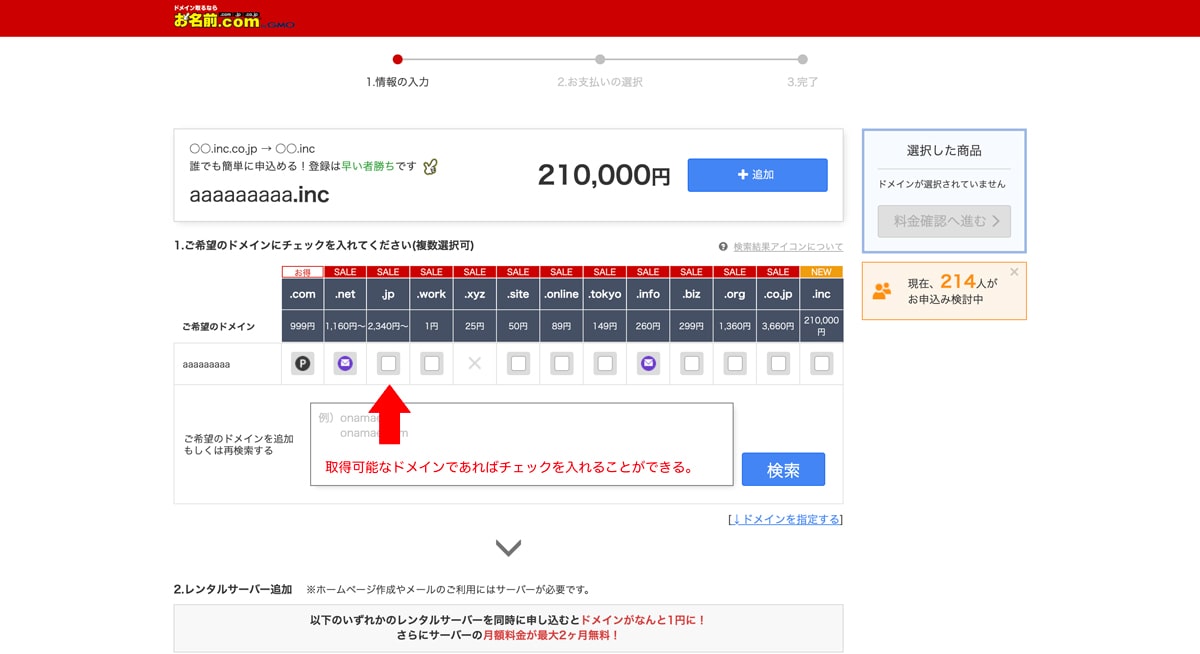
例では適当なドメインを入力していますが「.com」「.net」「.info」「.xyz」は取得することができません。
それ以外のドメインは取得可能になっています。
お名前ドットコムに会員登録
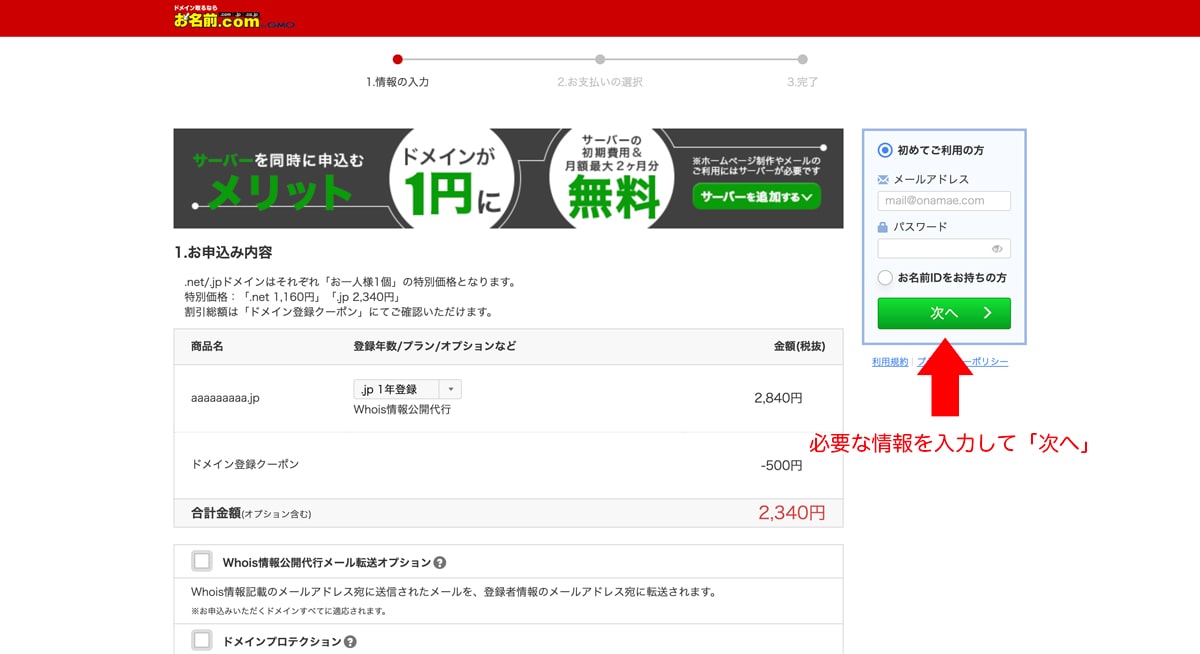
ドメインの取得を進めていくと「お名前ドットコムの会員登録」画面に遷移します。
登録に必要な情報を入力してドメインの取得を進めていきましょう。
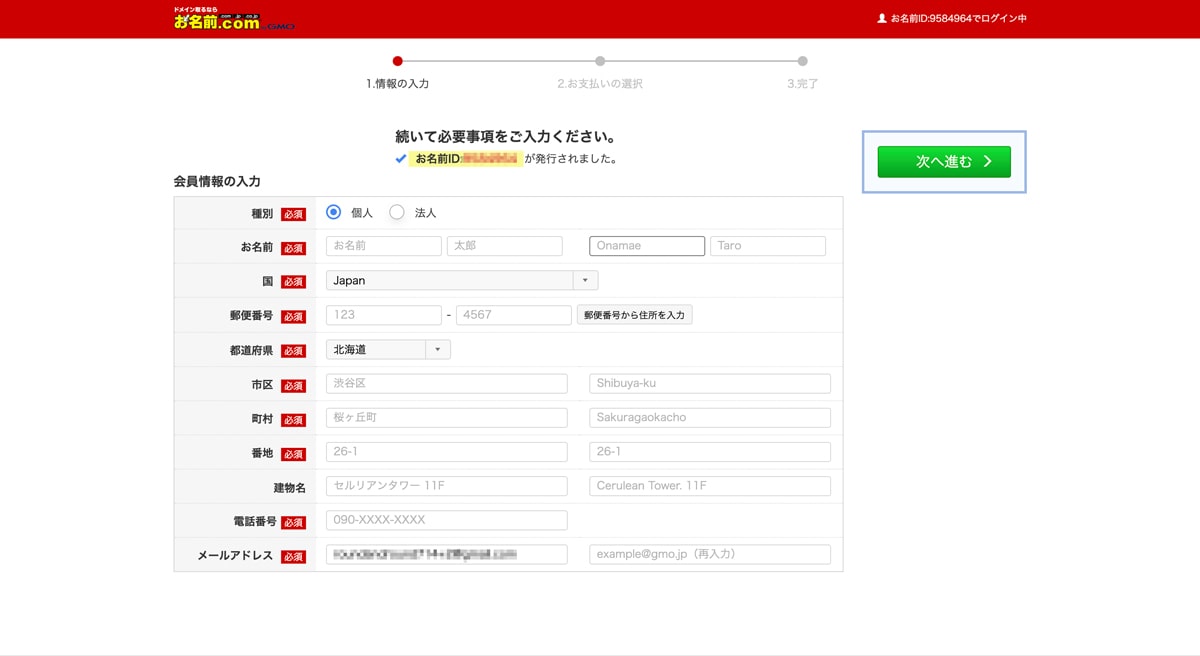
お名前ドットコムの登録には「お名前、住所、電話番号、メールアドレス」などの入力が必要になります。
入力して会員登録を進めていきましょう。
ネームサーバーの設定
お名前ドットコムの会員登録が済んだらネームサーバーの設定をしましょう。
ネームサーバーの設定はお名前ドットコムの管理画面にアクセスする事でできます。
「ドメイン設定 > ネームサーバーの変更」をクリックして「ネームサーバーの変更画面」を開きましょう。
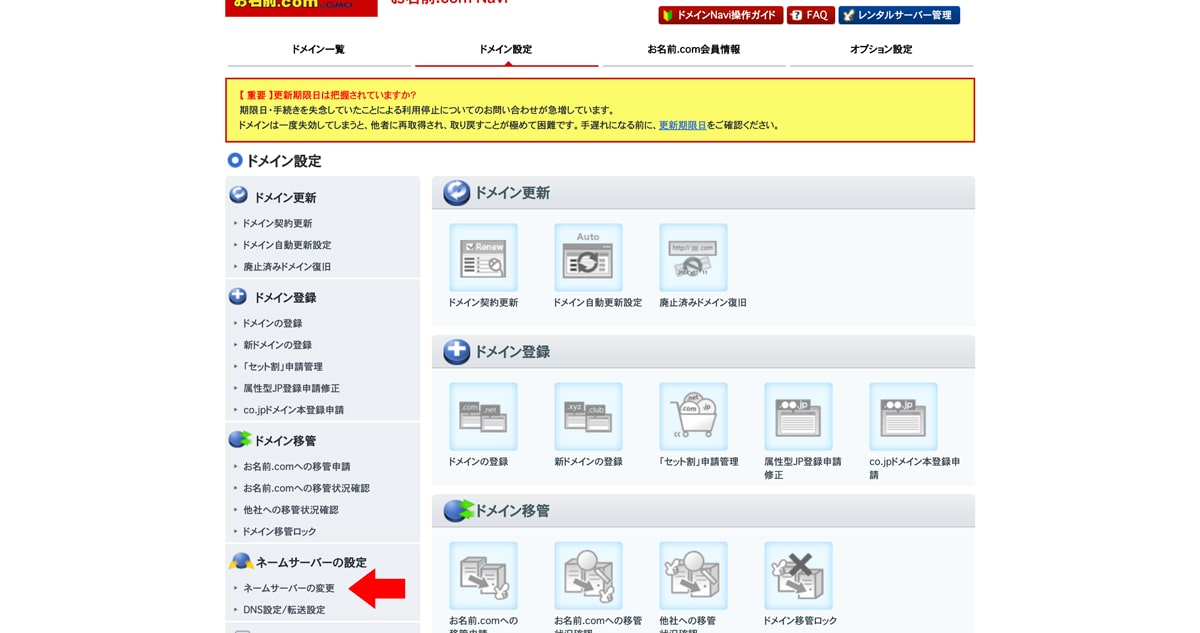
続いて取得したドメインを選択してネームサーバーの変更をします。
ネームサーバーの変更は「他のネームサーバーを利用」をクリックして、
ns2.wixdns.net
ns3.wixdns.net
を入力する事で変更可能です。
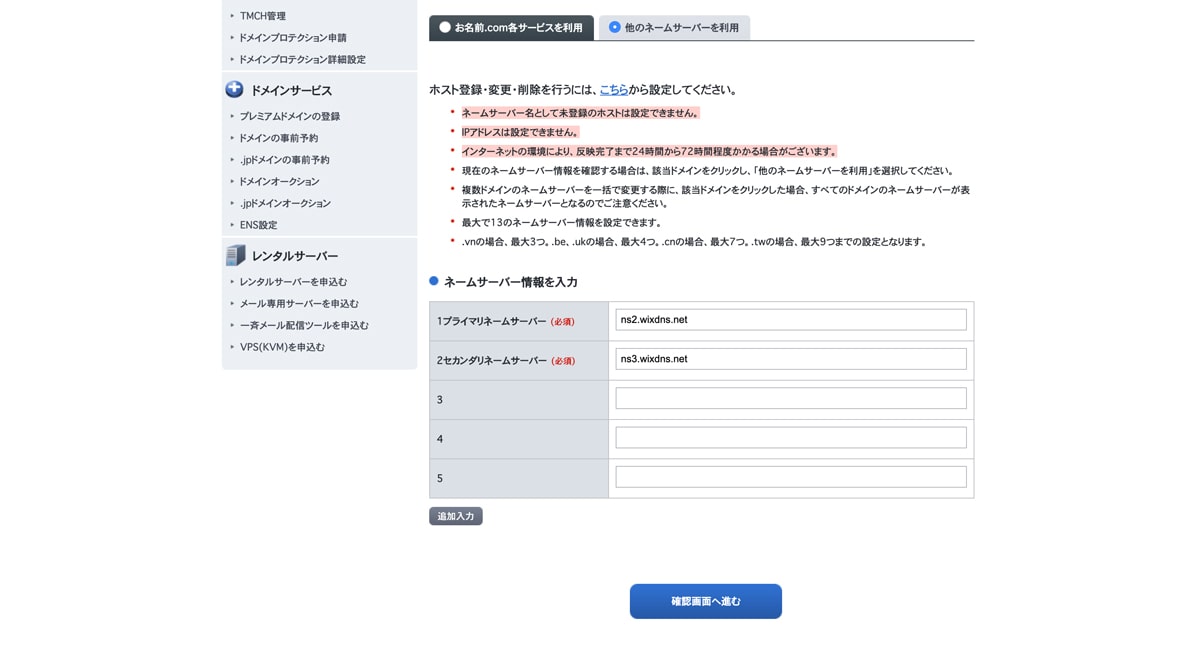
ドメインの接続状況を確認
ネームサーバーの変更設定ができたら「接続状況を確認」します。
ドメインの接続状況の確認は簡単です。
「サイトにドメインを接続」画面にアクセスして「接続を確認」ボタンを押します。
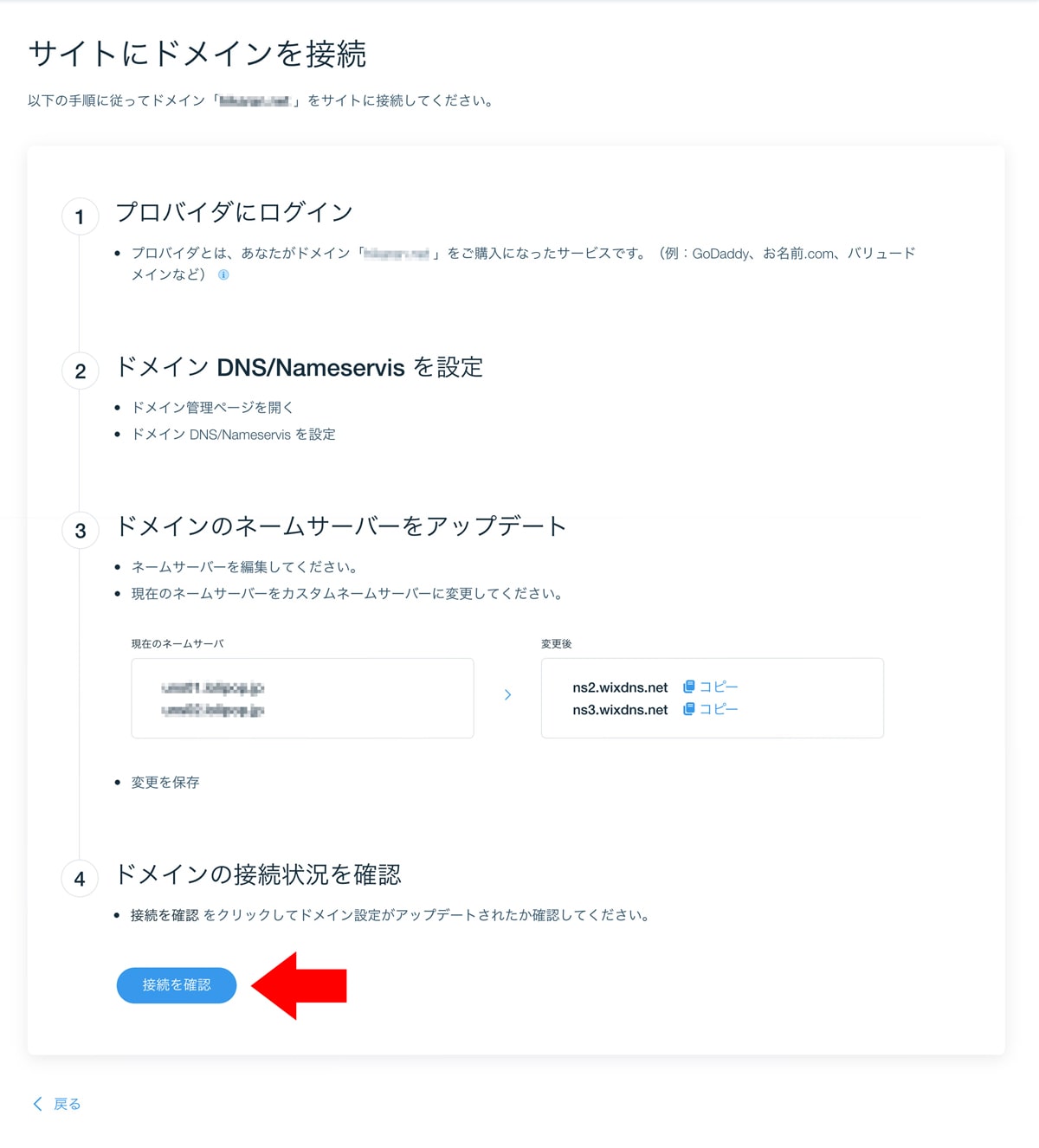
するとWix上で正しく設定できたかどうか検証が始まりますのでしばらく待ちましょう。
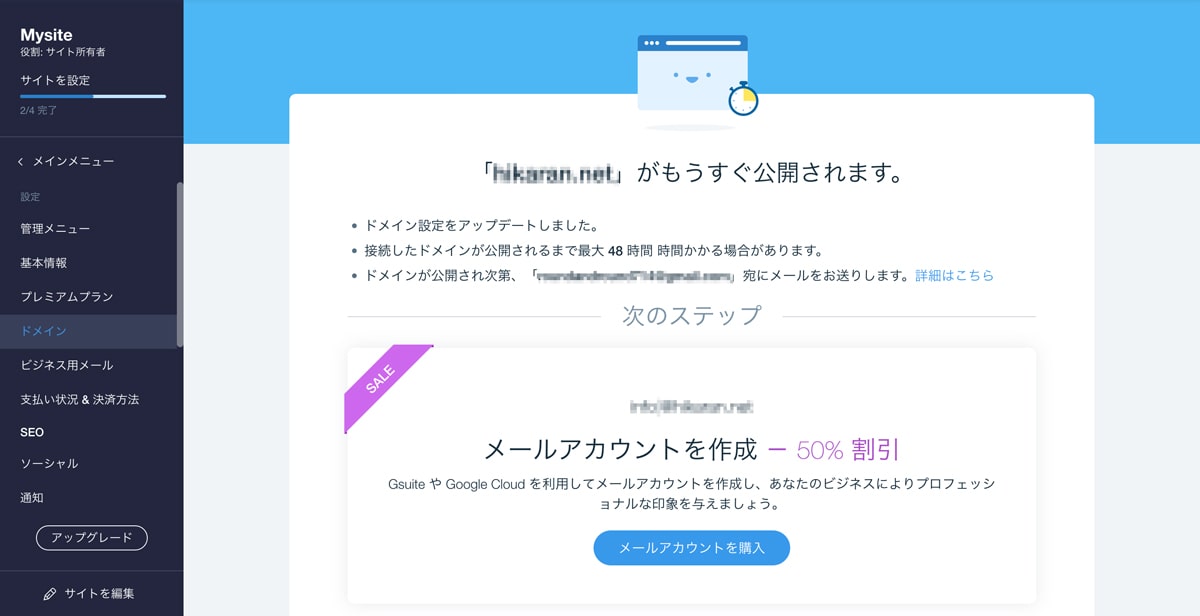
設定が成功すると「ドメイン名」がもうすぐ公開されます。という画面が表示されます。
独自ドメインの設定は以上で完了です。
しかし、独自ドメインが反映されるまで最大で48時間かかりますのでゆっくりと待ちましょう。
まとめ
Wixを使えば簡単にホームページを作ることができます。
せっかく作ったホームページですから独自ドメインを設定したいと考える人も多いでしょう。
そんなときは有料プランの契約を検討してみてはどうでしょうか?
Wixで独自ドメインを設定するのは簡単です。
独自ドメインを使ってオリジナルのホームページを作りましょう。